ZVB网络研究分析仪的使用操作手册
ZVB网络分析仪的使用操作手册
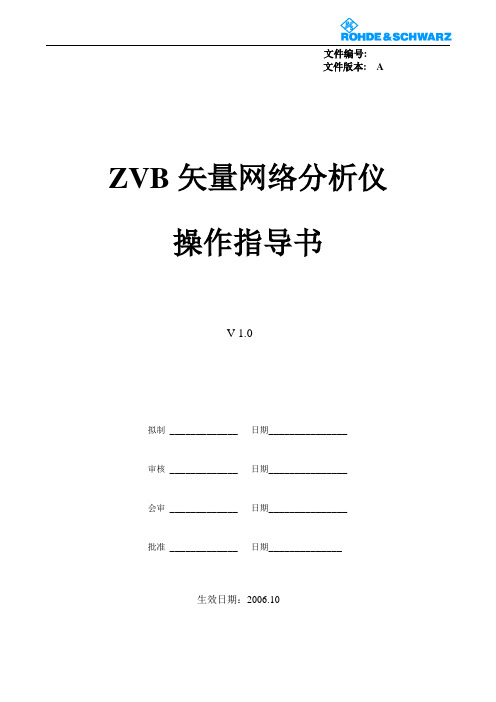
文件编号:文件版本: AZVB矢量网络分析仪操作指导书V 1.0拟制 _____________ 日期_______________审核 _____________ 日期_______________会审 _____________ 日期_______________批准 _____________ 日期______________生效日期:2006.10操作规范:使用者要爱护仪器,确保文明使用。
1、开机前确保稳压电源及仪器地线的正确连接。
2、使用中要求必须佩戴防静电手镯。
3、使用中不得接触仪器接头内芯(含连接电缆)4、使用时不允许工作台有较大振动。
5、使用中不能随意切断电源,造成不正常关机。
不能频繁开关机。
6、使用射频电缆时不要用力大,确保电缆保持较大的弧度。
用毕电缆接头上加接头盖。
7、旋接接头时,要旋接头的螺套,尽量确保内芯不旋转。
8、尽量协调、少用校准件。
校准件用毕必须加盖放回器件盒。
9、转接件用毕应加盖后放回盒中。
10、停用时必须关机,关闭稳压电源。
方可打扫卫生。
11、无源器件调试必须佩戴干净的手套。
______________________________________________________________________________概述:1、本说明书主要为无源器件调试而做,涵盖了无源器件调试所需的矢量网络分析仪基本能,关于矢量网络分析仪的其它更进一步的使用,请参照仪器所附的使用说明书。
2、本说明书仅以ZVB4矢量网络分析仪为例,对其它型号矢量网络分析仪,操作步骤基本相同,只是按键和菜单稍有差别。
3、仪器使用的一般要求仪器操作使用规范。
4、带方框的键如MEAS键为仪器面板上的按键,方框内带单引号的键为软菜单(soft menu),即屏幕右侧所示菜单所对应的键,如‘dB Mag’。
5、本仪器几乎所有操作都可以通过鼠标进行。
仪器典型使用流程图如下:Ⅰ、按左下方的电源键启动矢量网络分析仪,启动后,待仪器完成自检后进入启动界面。
网络分析仪使用

网络分析仪使用VECTOR NETWORK ANALYZER网络矢量分析仪WLAN&GPRS1.概述1)NETWORK ANALYZER 的主要的测量对象如下:●Transmission measurement of magnitude and phase (传输线的测量)●Reflection measurement of magnitude and phase (反射系数的测量)●Measurements of bandwidth, Q factor and shape factor ofa filter(滤波器参数测量)2)测量的基本步骤●Measurement task确定所要测的任务●Connection of the DUT连上DUT,这里DUT的种类有很多,调试的可分为short,open,matching,through四种,这种接口是分male和female的。
还可以连接attenuator,实验室里有10db/div和1db/div两种,还可以连接filter,实验室目前没有此装备。
●Reset of instrument(preset)在仪器的左下方有一个preset键,用于将所有的设置参数default。
●Setting the instrument设置一些测量时所需要的参数,主要是frequency span设置,这些操作与spectrum analyzer相同。
以及sweep time和scale的设置。
●Performance of calibration这其实是很重要的一步,在测试之前就像power meter的零校准一样也需要校准。
连接线本身就有一定的衰减,大概在-2db左右,且随着frequency 的变化而变化,network analyzer能够补充这些误差,将误差调零。
●Performance of the measurement.校准结束后,就可以通过network analyzer来分析你所需要测的量了。
网络分析仪操作规范
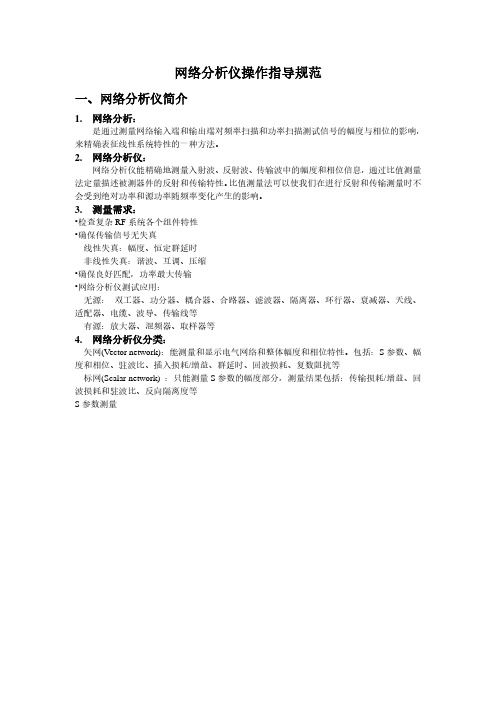
网络分析仪操作指导规范一、网络分析仪简介1.网络分析:是通过测量网络输入端和输出端对频率扫描和功率扫描测试信号的幅度与相位的影响,来精确表征线性系统特性的一种方法。
2.网络分析仪:网络分析仪能精确地测量入射波、反射波、传输波中的幅度和相位信息,通过比值测量法定量描述被测器件的反射和传输特性。
比值测量法可以使我们在进行反射和传输测量时不会受到绝对功率和源功率随频率变化产生的影响。
3.测量需求:•检查复杂RF系统各个组件特性•确保传输信号无失真线性失真:幅度、恒定群延时非线性失真:谐波、互调、压缩•确保良好匹配,功率最大传输•网络分析仪测试应用:无源:双工器、功分器、耦合器、合路器、滤波器、隔离器、环行器、衰减器、天线、适配器、电缆、波导、传输线等有源:放大器、混频器、取样器等4.网络分析仪分类:矢网(V ector network):能测量和显示电气网络和整体幅度和相位特性。
包括:S参数、幅度和相位、驻波比、插入损耗/增益、群延时、回波损耗、复数阻抗等标网(Scalar network) :只能测量S参数的幅度部分,测量结果包括:传输损耗/增益、回波损耗和驻波比、反向隔离度等S参数测量5.测试误差分析:测量系统存在误差:•系统误差:是由测试设备和测量装置的不完善所引起•随机误差:以随机方式随时间而变,不可通过校准来消除。
主要影响:噪声、开关重复性、连接重复性。
•漂移误差:频率漂移、温度漂移6.网络分析仪系统误差:系统误差为主要误差,可通过校准消除。
存在6种类型12个误差项:•与信号泄漏有关的方向误差和串扰误差•与反射有关的源失匹配和负载阻抗失配;•由反射和传输跟踪引起的频率响应误差7.误差修正:网络分析仪的测量准确度受外部因素的影响较大。
误差修正是提高测量准确度的过程。
误差修正是对已知校准标准进行测量,将这些测量结果贮存到分析仪的存储器内,利用这些数据来计算误差模型。
然后,利用误差模型从后续测量中去除系统误差的影响。
网络分析仪使用方法
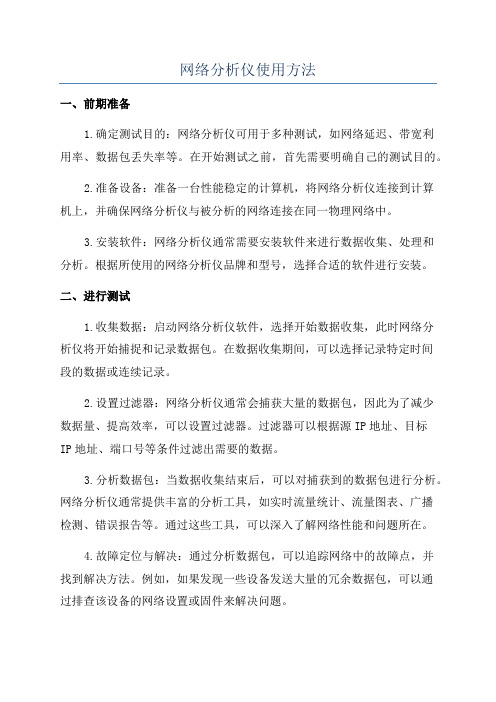
网络分析仪使用方法一、前期准备1.确定测试目的:网络分析仪可用于多种测试,如网络延迟、带宽利用率、数据包丢失率等。
在开始测试之前,首先需要明确自己的测试目的。
2.准备设备:准备一台性能稳定的计算机,将网络分析仪连接到计算机上,并确保网络分析仪与被分析的网络连接在同一物理网络中。
3.安装软件:网络分析仪通常需要安装软件来进行数据收集、处理和分析。
根据所使用的网络分析仪品牌和型号,选择合适的软件进行安装。
二、进行测试1.收集数据:启动网络分析仪软件,选择开始数据收集,此时网络分析仪将开始捕捉和记录数据包。
在数据收集期间,可以选择记录特定时间段的数据或连续记录。
2.设置过滤器:网络分析仪通常会捕获大量的数据包,因此为了减少数据量、提高效率,可以设置过滤器。
过滤器可以根据源IP地址、目标IP地址、端口号等条件过滤出需要的数据。
3.分析数据包:当数据收集结束后,可以对捕获到的数据包进行分析。
网络分析仪通常提供丰富的分析工具,如实时流量统计、流量图表、广播检测、错误报告等。
通过这些工具,可以深入了解网络性能和问题所在。
4.故障定位与解决:通过分析数据包,可以追踪网络中的故障点,并找到解决方法。
例如,如果发现一些设备发送大量的冗余数据包,可以通过排查该设备的网络设置或固件来解决问题。
5.性能优化:网络分析仪还可以帮助管理员进行网络性能优化。
通过分析数据包,可以了解网络中流量的分布、瓶颈的位置等。
根据这些信息,可以做出调整网络架构、增加带宽、优化路由等的改进策略。
三、报告撰写在测试结束后,可以根据所收集和分析的数据,撰写测试报告。
报告应包括以下内容:1.测试目的和背景:介绍测试的背景和目的。
2.测试环境:描述测试所用的设备和网络环境。
3.测试过程:描述测试的步骤和应用的设置。
4.测试结果:展示数据分析的结果,如带宽利用率、延迟情况、丢包率等指标。
5.故障定位与解决:分析并解决故障点,并描述解决过程。
6.性能优化建议:根据测试结果,提供网络性能优化的建议。
网络分析仪的操作与介绍
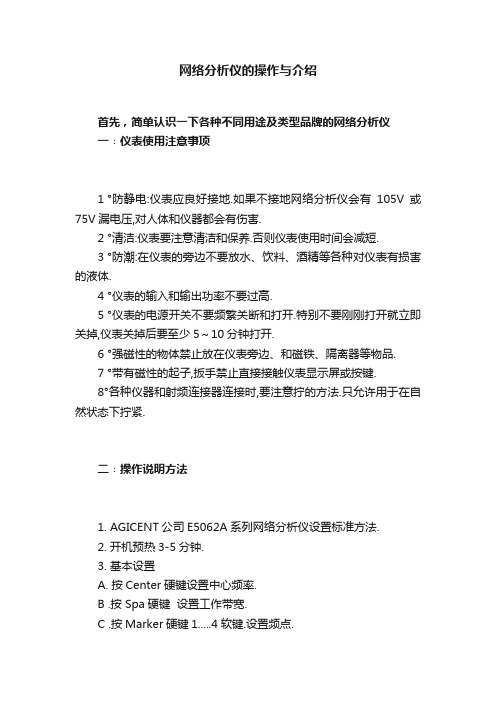
网络分析仪的操作与介绍首先,简单认识一下各种不同用途及类型品牌的网络分析仪一﹕仪表使用注意事项1 °防静电:仪表应良好接地.如果不接地网络分析仪会有105V或75V漏电压,对人体和仪器都会有伤害.2 °清洁:仪表要注意清洁和保养.否则仪表使用时间会减短.3 °防潮:在仪表的旁边不要放水、饮料、酒精等各种对仪表有损害的液体.4 °仪表的输入和输出功率不要过高.5 °仪表的电源开关不要频繁关断和打开.特别不要刚刚打开就立即关掉,仪表关掉后要至少5~10分钟打开.6 °强磁性的物体禁止放在仪表旁边、和磁铁、隔离器等物品.7 °带有磁性的起子,扳手禁止直接接触仪表显示屏或按键.8°各种仪器和射频连接器连接时,要注意拧的方法.只允许用于在自然状态下拧紧.二﹕操作说明方法1. AGICENT公司E5062A系列网络分析仪设置标准方法.2. 开机预热3-5分钟.3. 基本设置A. 按Center硬键设置中心频率.B .按 Spa硬键设置工作带宽.C .按Marker硬键1.....4软键.设置频点.D .按Display硬键→按Allocate、Channels软键可把仪表分成不同的频段进行测试.如果选择X1,则仪表一个频段.按Num of、Traces 软键.选择1、2、3、4.则可把这个频段分成2.3.或4长轨迹,即是2、3、4、个信道;按Allocate、Channels软键,可把屏幕分成几个所需要的窗口,一般设置两个窗口,按Channel、Pre硬键,是将完全独立的频段进行切换;按Trace、Prev是将不同的信道进行切换;按Channel、Max硬键,是将所选中的频段进行放大;按Trace、Max硬键,是将所选中的信道进行放大.4.1.按Sweep、Setup硬键→Points软键选择401扫描点;按Power软键选择+10dBM输出功率(这是调SP.BP.MS等各种无源器件设置的)当测试有源器件时,仪表输出功率一定只能设置为-20dBM,以免烧坏仪表.4.2 按AVG硬键→IF、Bandwidth软键选择30KHZ.4.3 按Cal硬键→Calkit、85032B/E软键→85032B/E(这要看校准件是什么样的CALKIT,如有的是85032F)三﹕标准方法双端口标准>a. 按Cal硬键→Calibrate软键→按2-Portcal软键→按Reflection 软键,.在仪表Port1端口电缆上接“开路”标准件→按Port1 Open、Open CFS软键→换下“开路”标准件,接上“短路”标准件→按Port1 Short、Short C软键→按F“短路”标准件,接上“负载”标准件→按Port Load、Broad band软键→换下“负载”标准件→在仪表Port2 端口电缆上接“开路(Open)”标准件→按Port2 Open、Open(F)软件→换下“开路”标准件,接上“短路(Short)”标准件→按Port2 Short、Short(F)软键→换F“短路”标准件,接上“负载(Load)”标准件→按Port 2Load、Broad band软键→按Return软件返回→换下“负载”标准件→将Port1电缆, Port2电缆用“双阴”短接→按Transmission软键→按Port1-2Thru软键→按Return软键返回→按Done软键完成. 标准完后,仪表显示屏下角会出现“Cor”字符,表示标准正确.b.这时,可在Port1端口接上“负载”标准件检验标准效果,在Port2端口接上“负载”标准件检验标准效果;若回波总在70dB 以或驻波比在1.00处,则表示已标准好.c.标准的存储:标准完后,按Savel、Recall硬键,选择Save、State 软键,可直接在State 01*~08*存储,或选择File dialog…存储在仪表的D盘上.标准文件的调用:按Savel Recall硬键→Recall State软键,可直接在State 01*~08*调用或直接选择Filedialog……..从D盘上调用.四﹕仪表常用设置a. 设置存储文件或(建立图像存储文件夹)按Savel Recall硬键→Explorer软键→出现一个文件夹,这时可在文件夹上打到My Computer的文件夹,右键单击鼠标,出现一个菜单栏,然后选择Map Network、Drive……弹出一个对话框,有两栏 Drive: Folder: 在Drive中选择文件所在的盘符,一般为G; 在Folder中点击会出现一个下拉菜单,选择/DZ3/D/N6(其中N6指明相对应的仪表编号)然后,按Finish.这时会弹出一个对话框,要求输入用户名现密码,可在用户名中输入: Administrator 密码无,按OK完成.b. 存储整个屏幕按System硬键→Screen Image…软键.出现一个文件夹选择Input from the front panel→输入文件名→Enter→Save.即可.c. 存储通带/驻波现取消:选择某一个信值.如S21信值,按Display 硬键→Date软键→men软键→Date math、OFF软键→Date/men软键. 取消存储时,按“OFF”软键.d. 划分辅助界线:选择某一信道如信道S21,按Analysis 硬键→limit Test、OFF软键→按Editlimitline软键(改成limit line 、ON 形成) →按 Editlimitline软键→会出现一个窗口,按Type →OFF关闭. Max最大. min 最小. →选择Max 或min→在 BeginStimucus对应的本质内输入开始频点(横向的终点);在BeginResponse 对应的框内输入起始值,如-63dB(纵向的起点).在End Response对应的框内输入终止值(纵向的终点)如 -73 dB,按 Focus 硬键→Return软键,即可.e. 扫描频点的设置:选择某一频点(如频点S),按Marker Search硬键→按Max / min 软键(最大值/最小值.一般是按Max软键) → Tracking 、OFF软键,即可. 如何确搜索范围:如上后,按Searchrange、OFF软键→ Start软键(输入搜索起始频点) → Stop 软键(输入搜索终止频点)f. 参考值的设置按 Scace 硬键,出现一系列软键,其中常用的有下面几个软键:f.1 Scace /dic 代表每一格的高度.如回波形式,一般设为10dB /Divf.2 Referenceposition 代表从起始值到最下面的总格数3°Reference Volue代表起始值. 如在回波形式一般设为OdB 驻波形式一般为1.具体操作如下:1°回波形式,选中某一信道,如S21 按Scace 硬键 1. Scace/ Div软键→输入10 dB /Div 2. Referenceposition软键→输入10 Divf.3. Reference Volue软键→输入0 dB 2°驻波形式:同上只不过一般分别输入. 180m/div; 0div 1g. 格式的设置:选择某一信道,如S21.S11.S12,按Format 硬键→Cogmag软键(回波形式)或→SWR软键(驻波形式)一般情况:S11.S22设为驻波形式. S21.S12设为回波形式h. 打印. 按System 硬键→Print软键,开始打印,全屏显示主工作区,按 Entry off 硬键.附:调试区存图到电脑上的设置(小型局域网):按Savel Recall硬键→Explorer软键→出现一个文件夹,这时可在文件夹上打到My Computer的文件夹,右键单击鼠标,出现一个菜单栏,然后选择Map Network、Drive……弹出一个对话框,有两栏Drive: Folder: 在Drive中选择文件所在的盘符,一般为G;在Folder中点击“浏览”,选择服务器所在的电脑名称,然后,点需要的盘符.这时会弹出一个对话框,要求输入用户名现密码,可在用户名中输入: Administrator 密码无,按OK完成.问题解答:找不到服务器所在的电脑名称?答:要排除的几类 1,网线没插好,2,仪表的IP设置:设置方法:A按Savel Recall硬键→Explorer软键→出现一个文件夹,这时可在文件夹上找到网上邻居的文件夹,右键单击鼠标,出现一个菜单栏,点属性,B,在对话框里,右键点“本地连接”,点属性,在出现的对话框里,选择“Internet协议(TCP/IP),点属性,然后输入相应的IP,点确定五﹕仪表单词英译汉Aug平均Allocate 分配,分派Analysis分析Administrator超级管理员Bandwidth 带宽Browse 浏览band 带状物Broad 宽阔的、广大的Cal 标准Center中心Channel水道.航道.频道Done 完成Drive 驱动Dialog 对话,对白Display 显示,展览explorer 探测员Edit 编辑Enter 进入,开始从事file 文件format格式,版式.形式Finish 完成Folder 文件夹From 从……起Front 前面Focus 焦点image. 映像.图像Input 输入kit 装备load 载装,负载limit 界限.范围my computer我的电脑max 最大min 最小Map networkdrive 映像网络驱动Marker 标记.频点next 下一个.下一次off 关on 开Open 开放.找开.开路Panel 控制板.面板Point点position位置Power 电力,功率Port 港口,端口R:return 回来,返回 Recall召回,调用Reference 参考 response响应Range 区域 reflection反射,思考S:save 存储 system 系统,体系Scale 标度,标尺 Screen屏幕Span 跨距,带宽 search搜索Sweep 打扫,扫描 short 短的,短路State 状态.说明 stimulus 刺激T:trace 痕迹.踪迹transmission 播送,发射Test 测试,试验Trigger扳机,触发器。
网络分析仪使用教程
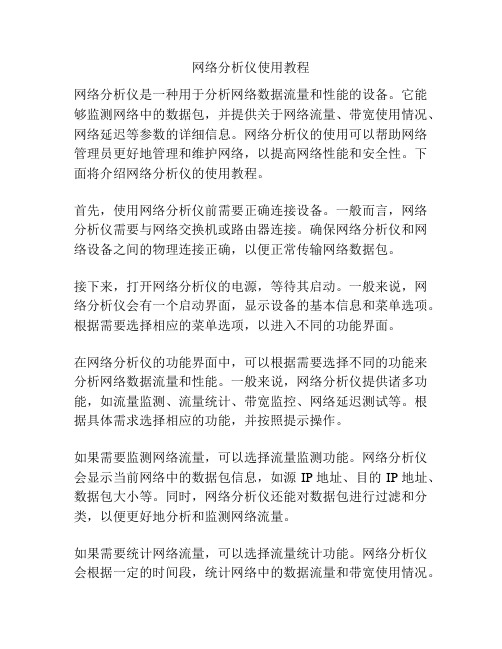
网络分析仪使用教程网络分析仪是一种用于分析网络数据流量和性能的设备。
它能够监测网络中的数据包,并提供关于网络流量、带宽使用情况、网络延迟等参数的详细信息。
网络分析仪的使用可以帮助网络管理员更好地管理和维护网络,以提高网络性能和安全性。
下面将介绍网络分析仪的使用教程。
首先,使用网络分析仪前需要正确连接设备。
一般而言,网络分析仪需要与网络交换机或路由器连接。
确保网络分析仪和网络设备之间的物理连接正确,以便正常传输网络数据包。
接下来,打开网络分析仪的电源,等待其启动。
一般来说,网络分析仪会有一个启动界面,显示设备的基本信息和菜单选项。
根据需要选择相应的菜单选项,以进入不同的功能界面。
在网络分析仪的功能界面中,可以根据需要选择不同的功能来分析网络数据流量和性能。
一般来说,网络分析仪提供诸多功能,如流量监测、流量统计、带宽监控、网络延迟测试等。
根据具体需求选择相应的功能,并按照提示操作。
如果需要监测网络流量,可以选择流量监测功能。
网络分析仪会显示当前网络中的数据包信息,如源IP地址、目的IP地址、数据包大小等。
同时,网络分析仪还能对数据包进行过滤和分类,以便更好地分析和监测网络流量。
如果需要统计网络流量,可以选择流量统计功能。
网络分析仪会根据一定的时间段,统计网络中的数据流量和带宽使用情况。
管理员可以通过统计结果来评估和优化网络资源的分配和使用。
如果需要监控网络带宽,可以选择带宽监控功能。
网络分析仪会实时显示网络中的带宽使用情况,如当前的带宽占用率、最大带宽等。
管理员可以根据带宽监控结果来调整网络带宽的分配和配置,以满足实际需求。
如果需要测试网络延迟,可以选择网络延迟测试功能。
网络分析仪会向目标设备发送数据包,并记录数据包的往返时间。
管理员可以根据延迟测试结果来评估网络的响应速度和稳定性。
最后,在使用网络分析仪后,记得将其关闭,并进行适当的存储和维护。
网络分析仪通常会提供数据的保存和导出功能,可以将分析结果保存到本地或导出为其他格式的文件,方便后续的分析和比较。
网络分析仪使用方法PPT
分析过程
通过网络分析仪,发现网站的响 应时间异常,且出现大量数据包 丢失。
解决方案
重新配置网络设备,优化网络路 径,并进行网络故障排查,最终 解决了问题。
网络分析仪选购和维护注意事项
功能需求
根据实际需求选择网络分析仪,确保它具备所需的功能。
性能指标
注意网络分析仪的性能指标,如带宽、采样率等,以确保其能够满足需求。
定期维护
定期维护网络分析仪,包括固件升级、校准等,以保持其正常运行。
总结和建议
网络分析仪是网络管理和故障排查的关键工具。通过合理的使用和维护,我 们可以更好地优化网络性能、提高可靠性,并及时解决网络故障。
网络分析仪使用方法
欢迎来到本次的网络分析仪使用方法演示。在这个课程中,我们将介绍网络 分析仪的概念,功能和应用领域,以及基本操作步骤。让我们开始吧!
网络分析仪概述
网络分析仪是一种用于监测和分析计算机网络性能的工具。它可以帮助我们识别问题、优化网络配置,并提高 网络的可靠性和性能。
网络分析仪的功能和应用领域
常见网络故障诊断技巧
1 排除物理连接问题
检查网络设备的物理连接,确保连接线路没有损坏或松动。
2 分析网络流量
通过网络分析仪,分析网络流量情况,查找潜在的瓶颈和异常。
3 检查网络配置
核对网络设备的配置,确保配置正确,并与标准配置进行比对。
案例分析:使用网络分析仪解决故障问题
问题描述
用户反馈网络连接不稳定,无法 访问特定网站。
1 实时监测和分析
网络分析,帮 助我们及时发现和解决问 题。
2 安全性评估
通过网络分析仪,我们可 以评估网络的安全性,并 发现潜在的安全漏洞和攻 击。
3 故障诊断
网络分析仪操作规范
网络分析仪操作规范操作规范文件编号版本/版次网络分析仪操作规范生效日期页码第1页/共17页目录内容页次备注*变更记录表......................................................... 1 1 目的 (2)2 范围 (2)3 职责 (2)4 内容 (2)5 注意事项 (16)6 相关记录 (17)变更记录表变更变更后版记录变更前摘要变更后摘要变更日期变更者审核核准本/版单编次号A/0操作规范文件编号版本/版次网络分析仪操作规范生效日期页码第2页/共17页 1.目的:明确网络分析仪的操作方法及注意事项确保产品测量的准确性及有效性。
2.范围:适用于本公司所有产品的导电性能测量与分析。
3.职责:3.1.本文制订/修改权责部门属品质部。
3.2.使用部门负责设备的一级保养工作和日常维护工作。
4.内容:4.1仪器结构与各配套设备名称:工作通道 LED屏幕硬件驱动器响应区浏览区输入区激励区标记分析区仪器状态区接地待机前部USB探头测试端口端开关端口电源仪器状仪器状态区态区机开子状关态区区测试端口扭力扳手操作规范文件编号版本/版次网络分析仪操作规范生效日期页码第3页/共17页校正接口测试天线4.2网络分析仪的校正4.2.1打开电源开关待仪器自动恢复到测试软件起始状态:如下图所示4.2.2选择仪器操作界面上‚Call,校准,?键按一次进入‚calibration?。
系统显示当前页面如下图所示~然后在显示屏界面上选择‚Calibration?键一次选择‚ON?打开:操作规范文件编号版本/版次网络分析仪操作规范生效日期页码第4页/共17页4.2.4待系统跳到指定界面后选择‚Calibrate?键一次如下图所示:4.2.3待系统跳到指定界面后选择‚1+port cal?键一次如下图所示:操作规范文件编号版本/版次网络分析仪操作规范生效日期页码第5页/共17页4.2.6然后将校正接口3个连接端分别从‚Open? 、‚Short?、‚Load?连接于仪器PORT1接口进行校正(在按装时注意用力均匀确保顺畅)如图:先选择校正接口‚O?接在测试端口后~按‚Open?键~如下图:依次校正‚S?及‚L?接口接在测试端口。
ZVB8网络分析仪的使用操作手册-中文版本
7、 旋接接头时,要旋接头的螺套 ,尽量确保内芯不旋转。
8、 尽量协调、少用校准件。校准件用毕必须加盖放回器件盒。
9、 转接件用毕应加盖后放回盒中。
10、 停用时必须关机,关闭稳压电源。方可打扫卫生。
11、 无源器件调试必须佩戴干净的手套。
密
保
______________________________________________________________________________
即屏幕右侧所示菜单所对应的键,如‘dB Mag’。
密 保
5、本仪器几乎所有操作都可以通过鼠标进行。
仪器典型使用流程图如下:
开机
设定功率
设定起始状态(要求见具体器件的工艺文件)
设置 显示
调用已存储状态
进行两通道校准
存储状态
按要求连接器件,测量
密 长时间停用-关机 保 Ⅰ、按左下方的电源键启动矢量网络分析仪 ,启动后,待仪器完成自检后进入启动界面。
该段限制线的起始频率;Stop Stimulus—该段限制线的终止频率;Start Response— 该段限制线起始频率点对应的纵坐标值;Stop Response—该段限制线终止频率点对 应的纵坐标值; (4) 继续添加第二段、第三段等等,设置同上 (5) 点击‘Close’按钮,关闭对话框
“Load”前面的方框会打上钩。 7.在 1 端口和 2 端口之间接直通校准件, 用鼠标点击“Through”,结束后仪器会发出两
声“滴”的声响,并且“Through”前面的方框会打上钩,同时下方的”Apply”键也生 效。点击“Apply”,使校准数据生效。
密 保
5.保存设置 ZVB 可以把用户当前的设置保存到硬盘,以便以后使用,这些设置包含:起始频率、终止频
网络分析仪基本操作介绍共38页PPT
11、战争满足了,或曾经满足过人的 好斗的 本能, 但它同 时还满 足了人 对掠夺 ,破坏 以及残 酷的纪 律和专 制力的 欲望。 ——查·埃利奥 特 12、不应把纪律仅仅看成教育的手段 。纪律 是教育 过程的 结果, 首先是 学生集 体表现 在一切 生活领 域—— 生产、 日常生 活、学 校、文 化等领 域中努 力的结 果。— —马卡 连柯(名 言网)
13、遵守纪律的风气的培养,只有领 导者本 身在这 方面以 身作则 才能收 到成效 。—— 马卡连 柯 14、劳动者的组织性、纪律性、坚毅 精神以 及同全 世界劳 动者的 团结一 致,是 取得最 后胜利 的保证 。—— 列宁 摘自名言网
15、机会是不守纪律的。——雨果
▪
谢谢!
38
26、要使整个人生都过得舒适、愉快,这是不可能的,因为人类必须具备一种能应付逆境的态度。——卢梭
▪
27、只有把抱怨环境的心情,化为上进的力量,才是成功的保证。——罗曼·罗兰
▪
28、知之者不如好之者,好之者不如乐之者。——孔子
▪
29、勇猛、大胆和坚定的决心Байду номын сангаас够抵得上武器的精良。——达·芬奇
▪
30、意志是一个强壮的盲人,倚靠在明眼的跛子肩上。——叔本华
- 1、下载文档前请自行甄别文档内容的完整性,平台不提供额外的编辑、内容补充、找答案等附加服务。
- 2、"仅部分预览"的文档,不可在线预览部分如存在完整性等问题,可反馈申请退款(可完整预览的文档不适用该条件!)。
- 3、如文档侵犯您的权益,请联系客服反馈,我们会尽快为您处理(人工客服工作时间:9:00-18:30)。
ZVB网络分析仪的使用操作手册————————————————————————————————作者:————————————————————————————————日期:2摩比天线(深圳)技术有限公司---程序文件5S 管理规定文件编号 MB-03-IS-03文件版本 A第 3 页 共 17页___________________________________________________________________ 更改日期: 2001.5.16文件编号:文件版本: AZVB 矢量网络分析仪操作指导书拟制 _____________ 日期_______________审核 _____________ 日期_______________会审 _____________ 日期_______________批准 _____________ 日期______________生效日期:2006.10V 1.0操作规范:使用者要爱护仪器,确保文明使用。
1、开机前确保稳压电源及仪器地线的正确连接。
2、使用中要求必须佩戴防静电手镯。
3、使用中不得接触仪器接头内芯(含连接电缆)4、使用时不允许工作台有较大振动。
5、使用中不能随意切断电源,造成不正常关机。
不能频繁开关机。
6、使用射频电缆时不要用力大,确保电缆保持较大的弧度。
用毕电缆接头上加接头盖。
7、旋接接头时,要旋接头的螺套,尽量确保内芯不旋转。
8、尽量协调、少用校准件。
校准件用毕必须加盖放回器件盒。
9、转接件用毕应加盖后放回盒中。
10、停用时必须关机,关闭稳压电源。
方可打扫卫生。
11、无源器件调试必须佩戴干净的手套。
______________________________________________________________________________概述:1、本说明书主要为无源器件调试而做,涵盖了无源器件调试所需的矢量网络分析仪基本能,关于矢量网络分析仪的其它更进一步的使用,请参照仪器所附的使用说明书。
2、本说明书仅以ZVB4矢量网络分析仪为例,对其它型号矢量网络分析仪,操作步骤基本相同,只是按键和菜单稍有差别。
3、仪器使用的一般要求仪器操作使用规范。
4、带方框的键如MEAS键为仪器面板上的按键,方框内带单引号的键为软菜单(softmenu),即屏幕右侧所示菜单所对应的键,如‘dB Mag’。
5、本仪器几乎所有操作都可以通过鼠标进行。
仪器典型使用流程图如下:开机设定功率设定起始状态(要求见具体器件的工艺文件)设置显示调用已存储状态进行两通道校准存储状态按要求连接器件,测量长时间停用-关机Ⅰ、按左下方的电源键启动矢量网络分析仪,启动后,待仪器完成自检后进入启动界面。
开机后默认状态如图一所示:初始状态的默认值如下:起始频率----300KHz终止频率----4GHz端口输出功率----0dBm测量点数----201个轨迹代表的测量值----S21显示格式----dB MAG参考电平----0dB参考线位置----第8格______________________________________________________________________________ 首次发行图1 开机初始画面Ⅱ、起始状态设置:1 功率电平设定:㈠按POWER/BW/AVG键,进入功率/测量带宽/平均值设置菜单(菜单如左图所示)。
㈡按‘POWER’键-数字键-单位键完成功率电平设定。
如:‘POWER’键- 0 - X1 ,即设定功率电平为0dBm。
,“-”为随后之意。
注意功率设定不得超出仪器提示范围(本仪器的范围是-48dBm到+16dBm),否则无效。
无源器件调试与检验推荐功率设定为0dBm(仪器的默认值0dBm),有源器件的测试建议功率设置小于-20dBm。
2 设置仪器测量频带:㈠起止频点法:按START/CENTER 或CENTER/SPAN键,进入频率设置菜单(菜单如左图所示)。
⑴按‘Start’-数字键-单位键,设定起始频点。
如:按‘Start’键-8 0 0 -M/μ,即完成起始频点为800MHz的设置。
⑵按‘Stop’键-数字键-单位键,设定终止频点。
如:按‘Stop’键- 0 . 9 2 0 - G/n , 即完成终止频点为0.92Ghz/920MHz的设置。
注意:一般设定时要求起点频率小于终止频率,否则设定无效。
㈡中心频带加带宽法:按START/CENTER 或CENTER/SPAN键,进入频率设置菜单(菜单如左图所示)。
⑴按‘Center’键-数字键-单位键,设定频带中心频点。
⑵按‘Span’键-数字键-单位键,设定频带带宽。
3 添加轨迹(Trace):测量的数据(如S11、S21、S12、S22)是通过轨迹(Trace)在屏幕上显示出来的,每条轨迹对应的属性在屏幕的左上方显示,每条轨迹的属性有5个部分,其详细的解释如下:Trc1: 轨迹名称, 用户可以自行修改为任意字符串S21: 当前轨迹代表的测量值, 可选择S11、S21、S12、S22等等dB Mag:当前轨迹的显示格式,可选择dB Mag、Phase、Smith、Polar等10dB/: 屏幕上垂直方向的每个方格代表的尺度Ref 0dB:参考线(图中右边有一个三角形的虚线)对应的数值快捷键:在不同轨迹之间切换,可以用右上方左箭头←或右箭头→键,进行切换。
______________________________________________________________________________ 首次发行ZVB可以在同一个窗口中显示多条轨迹,也可以在多个窗口中分别显示不同的轨迹,下面分别描述两种显示方式的设置。
㈠在同一个屏幕显示多个轨迹:(1)按 TRACE SELECT 键激活轨迹设置菜单。
(2)按‘Add Trace’系统会自动添加第二条轨迹,默认的名字为”Trc2”并且系统会自动给每个轨迹分配不同的颜色,当前激活的轨迹,在显示区域其背景是灰白色的(如图中的Trc2)。
(3)在上述的任意5个属性的显示区域上面,点击鼠标右键,即可更改该轨迹对应的属性,如图所示的就是Trc2的dB Mag上面点击右键,更改其显示格式的画面。
㈡在多个窗口中分别显示不同的轨迹:(1)按 TRACE SELECT 键激活轨迹设置菜单。
(2)按‘Add Trace + Diag Area系统会自动添加第二个窗口,并在第二个窗口中显示第二条轨迹,默认的名字为”Trc2”。
(3)在上述的任意5个属性的显示区域上面,点击鼠标右键,即可更改该轨迹对应的属性,4 仪器的校准:仪器在进行测量之前要进行校准,或者调出以前校准的数据(第6节会详细叙述),一旦测试条件变化(如温度、环境、测试电缆发生变化),都要进行重新校准,校准的类型有很多种,本文以2端口的TOSM校准为例。
(1)按CAL 键激活校准菜单(2)按‘Start Cal’键进入下一级校准菜单(3)按‘Two-Port P1 P2’键选择2端口校准,并进入下一级菜单(4)按‘TOSM’键选择TOSM校准方式,这是会弹出如图所示的对话框,选择正确的接头形式(Connector),注意这里的接头指的是测试电缆的接头形式,不是标准件的接头形式,以及正确的校准件(Calibration Kit)的型号。
(5)点击“Next”键,进入校准菜单,TOSM校准共有7个步骤:1.在1端口接开路校准件,用鼠标点击“Open”,结束后仪器会发出“滴”的声响,并且“Open”前面的方框会打上钩。
2.在1端口接短路校准件,用鼠标点击“Short”,结束后仪器会发出“滴”的声响,并且“Short”前面的方框会打上钩。
3.在1端口接负载校准件,用鼠标点击“Load”,结束后仪器会发出“滴”的声响,并且“Load”前面的方框会打上钩。
4.在2端口接开路校准件,用鼠标点击“Open”,结束后仪器会发出“滴”的声响,并且“Open”前面的方框会打上钩。
5.在2端口接短路校准件,用鼠标点击“Short”,结束后仪器会发出“滴”的声响,并且“Short”前面的方框会打上钩。
6.在2端口接负载校准件,用鼠标点击“Load”,结束后仪器会发出“滴”的声响,并且“Load”前面的方框会打上钩。
7.在1端口和2端口之间接直通校准件, 用鼠标点击“Through”,结束后仪器会发出两声“滴”的声响,并且“Through”前面的方框会打上钩,同时下方的”Apply”键也生效。
点击“Apply”,使校准数据生效。
5.保存设置ZVB可以把用户当前的设置保存到硬盘,以便以后使用,这些设置包含:起始频率、终止频率、测量点数、输出功率,还有当前的校准数据。
下次开机时可以直接调用,而不需重新设置和校准。
(1)点击“File Save”菜单,在文件名对话框(File Name)里输入文件名即可。
(2)可以看见在在文件名对话框(File Name)右方有一个图标,点击这个图标就可以调出“软键盘”(On-screen keyboard),可以输入字符。
(3)选择路径,并点击”Save”键既可保存设置。
6.调出设置(1)点击“File→Open”菜单,选择对应的设置文件,并点击“Open”键调出已保存的设置7.保存图片ZVB可以把当前屏幕上显示的测量结果保存为计算机可以识别的文件格式。
(1)点击“File→Save”菜单,在文件名对话框(File Name)里输入文件名,并选择路径,点击”Save”键既可保存图片。
8.标记点(Marker)操作ZVB可以在轨迹上添加标记点(Marker),可以读出标记点对应的测量数据。
并可以设置多个标记点,还可以搜索最大值、最小值等等。
8.1 设置Delta Marker:(1)按Marker键,激活Marker菜单(2)按‘Ref Marker’键设置参考标记点(Ref Marker),(3)按‘Marker x’键开启Marker x,(4)按‘Delta Mode’键,把当前选中的Marker x设为Delta模式,ZVB可以把每一个Marker都设成Delta模式,即先选中Marker x(用软键盘‘Marker x’来选定,Marker x 被选定之后,屏幕的Marker显示区域,会在Marker x前面用圆点•表示),然后把Marker x 设置为Delta Marker,同时在Mark x 的前方会出现一个三角形∆标志,此时,Marker x后面的读数为Marker x和参考Marker之间频率和读数的差值。
8.2 指定范围内搜索极值点:ZVB除了能搜索整个频段内的最大/最小点,还可以在指定的频率范围内搜索极值点:(1)按Search——〉‘More’——〉‘Search Range’,弹出搜索范围设置对话框,如下(2)在Marker栏目中选择Marker x,如果此时Marker x还没有开启,则选择后面的“ON”同时开启Marker x,(3)在Search Range栏目中选定范围代号,ZVB允许用户自定义10个频率范围,并且把 Marker x分配到任意范围内。
